Ako vytvoriť trvalú inštaláciu systému Linux na zavádzacom Live USB alebo SD karte

Beží Linux: Dual-boot vs Virtualization vs Live USB
Tieto dve metódy, ktoré načrtol Dex, určite existujúich silné stránky. Existujú však aj určité nevýhody. Duálne bootovanie je najjednoduchšia metóda po úvodnom nastavení, pretože nevyžaduje žiadne bootovacie médium. Ale kvôli niektorým zložitosti toho, ako sa Wubi integruje do systémového disku, stále existuje určité riziko pre inštaláciu systému Windows v prípade zlyhania. Virtualizačná cesta je oveľa bezpečnejšia - dokonca by som sa odvážil povedať, že je 100% bezpečná - ale na jej spustenie pri akejkoľvek rýchlosti blízkej plnej rýchlosti budete potrebovať pomerne výkonný počítač (zabudnite na virtualizáciu na vašom netbooku alebo starnúcom počítači so systémom Windows XP).
Takže so všetkým, čo už bolo povedané, tu je tretia metóda pre inštaláciu systému Linux: bootovanie z Live USB, Výhodou tejto metódy je úplnosťoddelené od systémového disku, a preto je 100% bezpečná, napríklad virtualizácia. Ale keďže v počítači nebudete prevádzkovať stroj, nebudete mať toľko oneskorení vo výkone. V skutočnosti by ste ich nemali mať.
Nevýhodou: budete musieť vždy používať USB kľúč alebo SD kartu a budete musieť urobiť nejaké zmeny Nastavenie systému BIOS.
Predtým, ako sa pustíte do kopcov, keď uvidíte slovo „BIOS " viem, že vylepšenia sú veľmi malé a úplne reverzibilné.
Aj s touto verziou Ubuntu by všetok váš hardvér mal fungovať hneď po vybalení - myš, bezdrôtový internet, možno dokonca aj vaša tlačiareň. A bude absolútne žiadny Vyžadujú sa terminálové príkazy. Sľubujem.
Dobre, si v poriadku? Poďme ďalej.
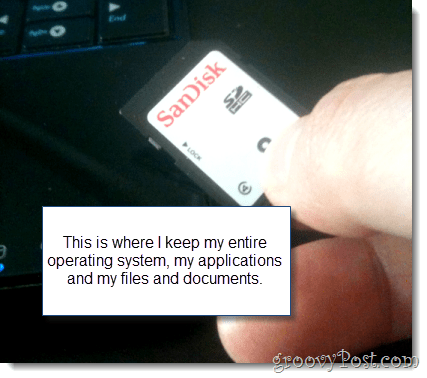
Čo budete potrebovať
Na začiatok budete potrebovať:
- Jednotka USB Flash alebo karta SD s minimálne 2GB kapacita.
- Počítač s BIOSom, ktorý podporuje zavádzanie z USB. (Poznámka: Toto nezahŕňa počítače Mac. Prepáč.)
- Vaša obľúbená distribúcia systému Linux. Pre tieto príručky sme používali Ubuntu.
- Univerzálny inštalátor USB z PenDriveLinux.com.
- Windows XP / Windows Vista / Windows 7
Toto je akýsi dlhý návod, ale existujeiba niekoľko položiek, ktoré je možné napadnúť. Väčšina z toho sa robí na auto-pilota, a niektoré z jeho prvkov už viete, ako to urobiť. Pre vaše pohodlie uvádzame prehľad toho, čo pokryjeme:
- Príprava zavádzacích médií
- Inštalácia pomocou Universal USB Installer
- Nastavenie systému BIOS na zavádzanie systému Linux zo živého USB
- Nastavenie Ubuntu s perzistenciou (voliteľný)
Príprava zavádzacích médií
Univerzálny USB Inštalátor je celkom spoľahlivý. Jediná pochmúrna vec na tom je, že nie vždy je schopná naformátovať médiá za vás. Keď som sa prvýkrát pokúsil nainštalovať Linux pomocou Universal USB Installer, stále sa mi zobrazovalo chybové hlásenie:
Pri vykonávaní syslinux sa vyskytla chyba (1). Váš disk USB nebude možné zaviesť.
Aby som to vyriešil, jednoducho som to naformátoval sám pomocou systému Windows. Tu je postup:
Krok 1
Pripojte disk USB alebo kartu Flash a spustite program Prieskumník systému Windows.
Krok 2
Kliknite pravým tlačidlom myši ikonu disku a vyberte Formát ...
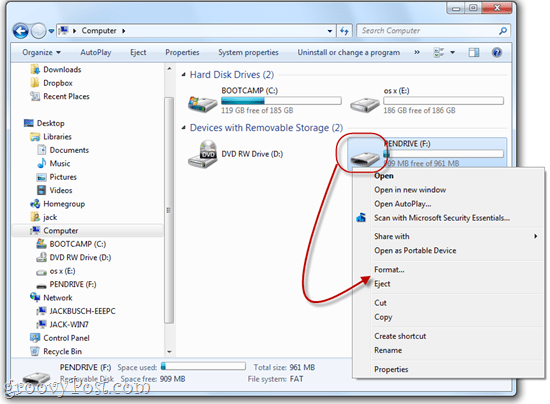
Krok 3
V systéme súborov zvoľte FAT32, check Rýchly formát a potom kliknite štart.
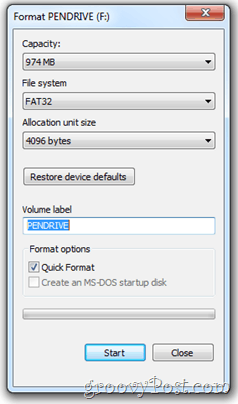
Systém Windows vás upozorní, že vymaže všetok obsah jednotky. Uistite sa, že máte vybratú správnu jednotku a potvrďte. Hotovo!
Inštalácia pomocou Universal USB Installer
Teraz je čas zmeniť váš disk USB alebo flash kartu na zavádzaciu jednotku s nainštalovaným systémom Linux. Je to celkom jednoduché.
Krok 1
Stiahnite si Universal USB Installer cez PenDriveLinux.com.
Krok 2
Prejdite do priečinka pre sťahovanie a spustite ho Universal-USB-Installer-1.8.4.5.exe.
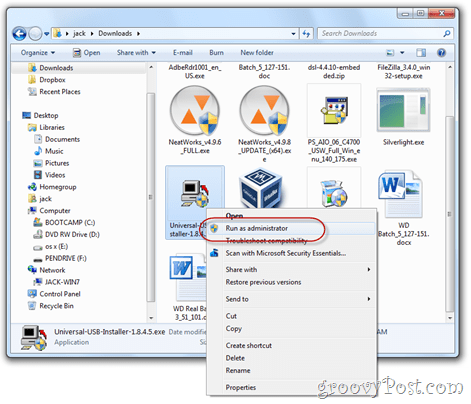
(Z dobrého hľadiska ho možno budete chcieť spustiť ako správca, aj keď by to nemalo byť potrebné.)
Krok 3
Prečítajte si licenčnú zmluvu a kliknite Súhlasím.
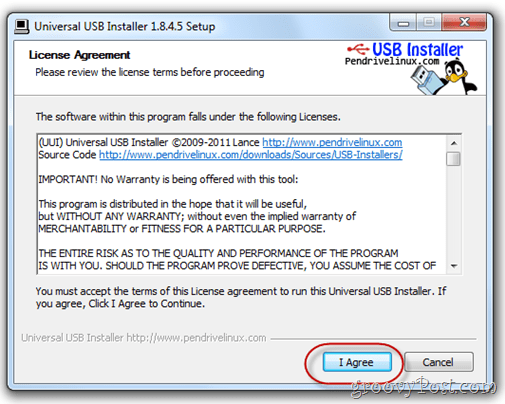
Krok 4
Z prvej rozbaľovacej ponuky vyberte ikonu presný distribúciu stiahnutého systému Linux. Ak máte najnovšiu verziu Ubuntu, malo by to byť Ubuntu 11.04, Ďalšie, Prehliadať pre súbor .iso, ktorý ste stiahli.
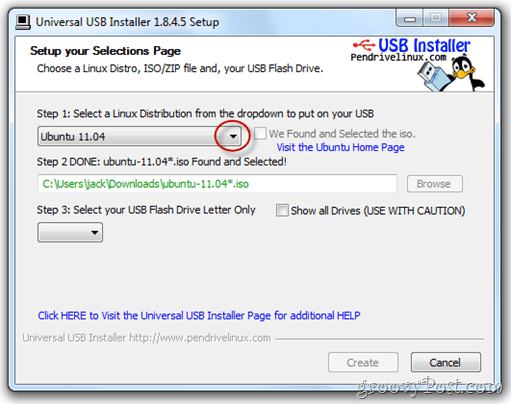
TIP: Ak stiahnete súbor .iso do rovnakého priečinka ako Universal USB Installer, automaticky zistí jeho umiestnenie.
Krok 5
Z nasledujúcej rozbaľovacej ponuky vyberte písmeno jednotky USB alebo flash karty, ktorú ste naformátovali vyššie.
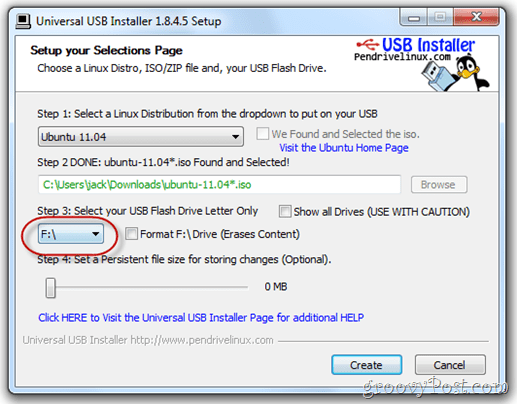
Krok 6
Nakoniec je v spodnej časti posuvná lišta, ktorá vám umožňuje určiť priestor trvalé ukladanie, Ak je váš disk USB dostatočne veľký, určiteodporúčam to. Za normálnych okolností by živé USB, ako to, ktoré vytvárame, bolo statické. To znamená, že všetky programy, ktoré ste nainštalovali, dokumenty, ktoré ste vytvorili, alebo nastavenia, ktoré ste vylepšili, sa vrátia pri každom reštarte. Nastavením trvalej veľkosti súboru na našej jednotke USB však vyhradzujeme priestor na uloženie týchto zmien.
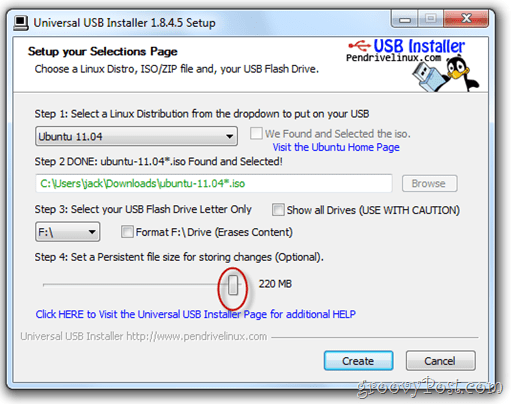
Krok 7
kliknite vytvoriť.
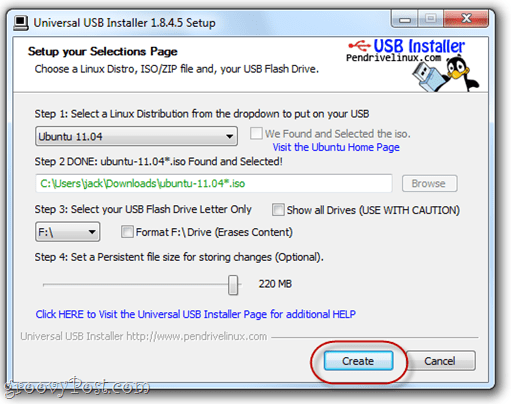
Posaďte sa a relaxujte a čakajte na univerzálne USBInštalátor urobí svoju vec. Poznámka: Ak ste vybrali trvalú veľkosť súboru, v inštalácii bude bod, keď sa zdá, že sa zablokuje. Nerobte si starosti - je to normálne. Môže to trvať 10 a viac minút, takže buďte trpezliví.
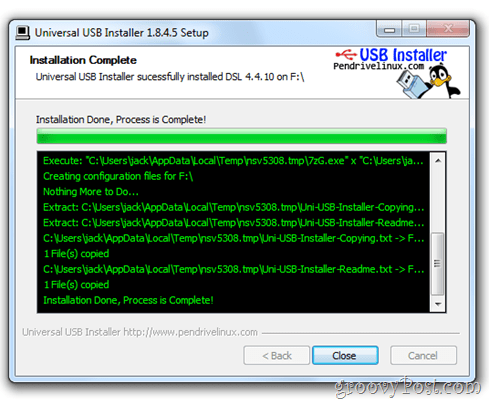
Po dokončení inštalácie vás bude inštalátor informovať. Akonáhle to bude, môžete kliknite Zavrieť.
Poznámka: Na tejto snímke obrazovky inštalujem iné distro Linuxu - DSL 4.4. - úspešná inštalačná obrazovka však bude vyzerať rovnako bez ohľadu na to, ktoré distro nastavujete.
Teraz je vaše živé USB pripravené na použitie.
Nastavenie systému BIOS na zavádzanie systému Linux zo živého USB
Zavádzanie z USB disku sa líši odpočítač-počítač, rovnako ako postup pri zmene poradia zariadení pri zavádzaní systému. Ukážem vám, ako to urobiť na mojom počítači - ASUS EEEPC 1005HAB -, ale pravdepodobne je najlepšie, aby ste spoločnosti Google poskytli konkrétne podrobné pokyny pre vašu konkrétnu značku a model.
Len v prípade, že sa rozhodnete neurobiť to (z akéhokoľvek dôvodu), dovoľte mi vysvetliť náš cieľ.
V predvolenom nastavení sa počítač pravdepodobne pokúša zaviesť systém z hlavnej internej jednotky pevného disku (kde je nainštalovaný Windows). Ak nenájde operačný systém, skúsi inú jednotku - napríklad CD-ROM alebo USB. Chceme, aby váš počítač skontroloval Jednotka USB pre operačný systém pred ide na váš systémový disk Windows.
Aby sme to dosiahli, musíme vstúpiť na stránku nastavenia systému BIOS. To sa dosiahne stlačením určitého tlačidla počas štartu ale pred zobrazením loga Windows.
Váš počítač zvyčajne zobrazí logo výrobcu pred logom Windows. Kľúč na vstup do nastavenia systému BIOS sa zvyčajne zobrazuje pozdĺž spodnej časti. Pre mňa je to tak F2, Pre vás to môže byť F10, F12 alebo Esc alebo niečo úplne iné. Google je tu opäť váš priateľ.
Ak ste používali môj ASUS EEEPC, postupujte takto:
Krok 1
Vložte svoju Linux Live USB alebo flash kartu. V mojom prípade vkladám SD kartu do čítačky kariet môjho notebooku.
Krok 2
Reštartujte počítač.
Krok 3
Keď počítač začne zavádzať, začnite stlačením tlačidla vstúpiť do nastavenia. Opakovane stlačte, ak musíte. Pre mňa tlačím F2 hneď ako uvidím logo ASUS.

Ak všetko pôjde dobre, ocitnete sa v obslužnom programe BIOS. Obrazovka nastavenia systému BIOS sa môže líšiť od mojej, ale bez ohľadu na to, aký počítač máte, bude to škaredé.
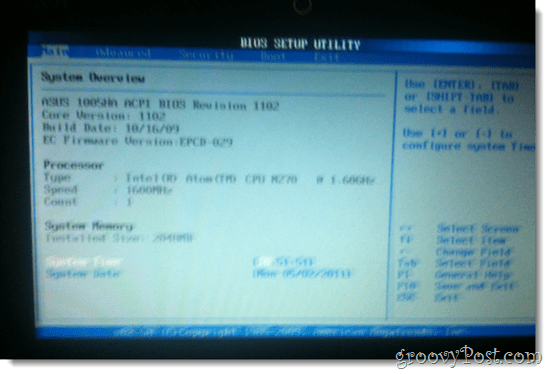
Krok 4
Vyhľadajte možnosť, ktorá je niečo v súlade s „topánka“Alebo„Spúšťacie disky“Alebo „Zavádzacie zariadenia.“ Ak nič také nevidíte, vyhľadajte ponuku s možnosťou podobnou ako „Priorita zavádzacieho zariadenia. "
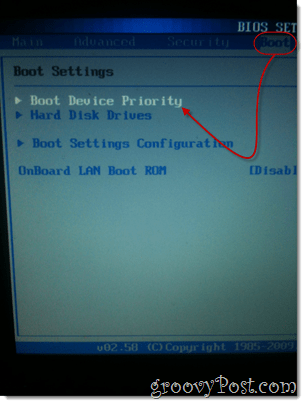
Krok 5
V Priorita zavádzacieho zariadenia nastavenia, urobte zo zariadenia, že vaša Live USB alebo Flash karta je pripojená na prvú prioritu.
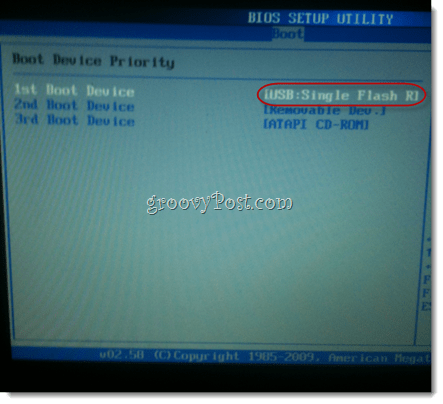
Krok 6
Uložte zmeny a ukončite program, Zvyčajne na to existuje klávesová skratka. Pre mňa je to tak F10.
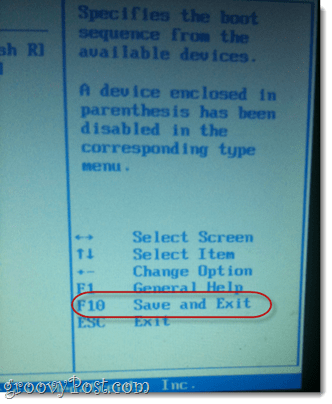
Krok 7
Všetko hotové. Tieto kroky budete musieť vykonať iba raz. Potom sa počítač automaticky zavedie z vášho zariadenia USB vždy, keď je zapojené. Ak nie, systém Windows sa načíta.
Nastavenie Ubuntu s perzistenciou
Keď nabootujete zo svojho LiveUSB Linux zariadenia,privíta vás obrazovka nastavenia s niekoľkými možnosťami. V tomto návode predpokladám, že na svoj hlavný pevný disk nechcete nainštalovať Ubuntu. Zavádzame teda živú verziu Ubuntu. Zvyčajne je to iba „testovacia jazda”Verzia Ubuntu, ktorá vám umožní prehliadať OS auistite sa, že všetko funguje. Ale pretože sme sa rozhodli vytvoriť trvalú verziu Ubuntu, môžeme v skutočnosti robiť zmeny v OS, inštalovať nové programy a ukladať dokumenty, rovnako ako sme to mali nainštalovanú natrvalo.
Pre väčšinu systémov Linux nainštalovaných pomocou vyššie uvedenéhopokyny, vytrvalosť bude fungovať po vybalení z krabice. Ak však reštartujete svoje Linuxové zariadenie a zmeny sa neuložia, možno budete musieť vytvoriť iného používateľa.
Tu je postup:
Krok 1
Vložte svoj LiveUSB a naštartujte počítač.
Krok 2
Keď Ponuka zavádzania inštalátora Ubuntu zobrazí sa prvá voľba: Spustite Ubuntu z tohto USB.
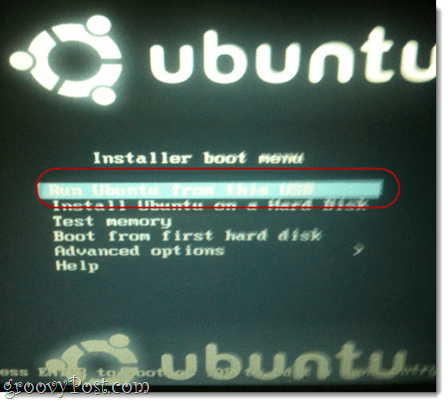
Krok 3
Ubuntu sa zavedie do relácie Live. Odtiaľ by ste mali byť schopní používať Ubuntu ako normálne. Avšak žiadne súbory, ktoré vytvoríte alebo zmeníte, sa pri ďalšom štarte neuložia. Ak chcete uložiť zmeny, musíte si v Ubuntu vytvoriť nového používateľa. Urobiť to, kliknite Systém> Správa> Používatelia a skupiny.
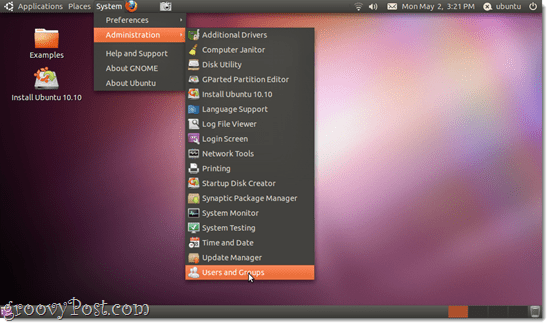
Krok 4
kliknite pridať.
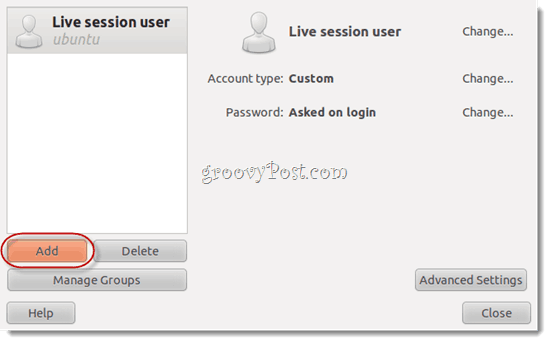
Krok 5
Dajte si užívateľské meno a kliknite OK.
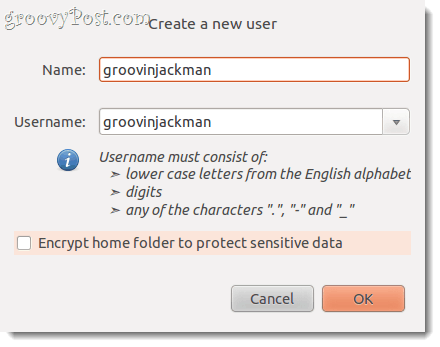
Krok 6
Dajte si dobré heslo a kliknite OK.
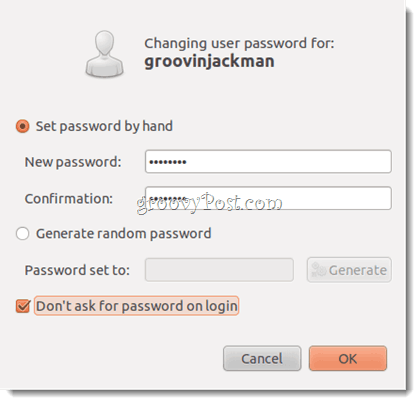
Krok 7
Vyberte používateľa, ktorého ste práve vytvorili, a kliknite Pokročilé nastavenia, Toto je dôležité. V opačnom prípade nebude môcť používateľ nainštalovať nový softvér ani získať prístup na internet.
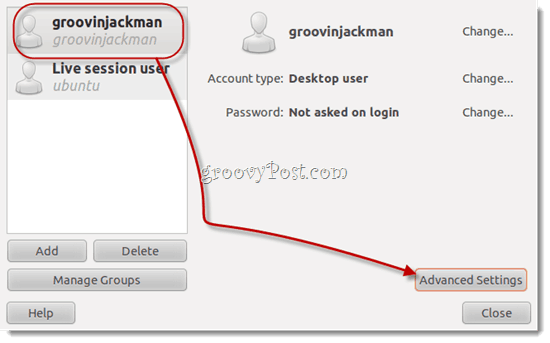
Krok 8
Pod Oprávnenia používateľa kartu, choďte do toho a check všetko. kliknite OK.
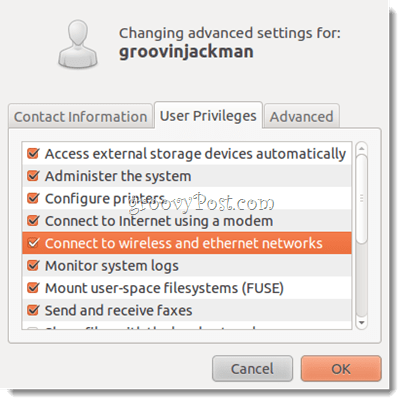
Poznámka: Ak to neurobíte, keď sa pokúsite nainštalovať nové programy alebo vykonať iné úlohy, ktoré sú určené len pre administrátorov, požiada vás o heslo pre „ubuntu”Znova a znova a nedokáže sa autentifikovať.
Krok 9
kliknite na Vypínač v pravom hornom rohu a vyberte možnosť Prepnúť z Ubuntu…
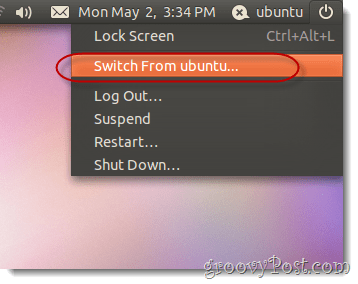
FYI “ubuntu“Je meno vášho používateľa relácie naživo. Viem, je to trochu mätúce.
Krok 10
Vyberte používateľa, ktorého ste práve vytvorili.
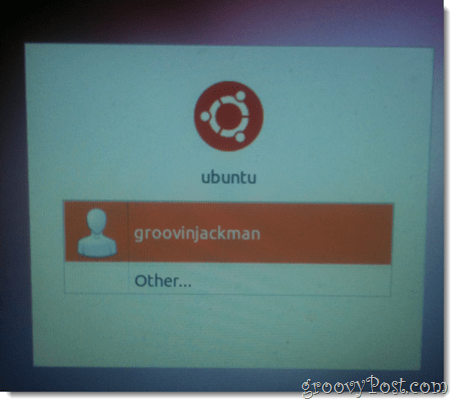
Budete prihlásení na novú plochu. Teraz môžete podnikať, pridávať programy, meniť nastavenia a vytvárať dokumenty. Keď sa vrátite, budú ich všetky k dispozícii.
Poznámka: Nedokážem vysvetliť, prečo niektorí používatelia musia pridať nového používateľa, aby Ubuntu Live USB zostalo trvalé. Keď som to prvýkrát vyskúšal, nefungovalo to všetko - urobil som zmeny v užívateľovi relácie a keď som reštartoval, hovno, boli preč. Potom som pridal nového používateľa a zmeny sa pre tohto používateľa uložili. Ale potom, keď som celý tento proces znova vykonal v tutoriále, všimol som si, že položky, ktoré ukladám na plochu pre aktívneho používateľa, zostanú trvalé aj po pridaní ďalšieho používateľa.
Viem, že to nie je veľmi znejúci zvukradu, ale ak narazíte na nejaké vtipky v priebehu procesu, odporúčam skúsiť znova od začiatku. To znamená, že si znova stiahnete všetky ISO a programy, preformátujete flash disk, atď. Niekedy sa pri sťahovaní alebo inštalácii stane niečo zábavného, čo je nevysvetliteľné.
Jediný rozdiel, ktorý si na to myslím, môže byťMal som vplyv na môj úspech je, že keď som sa pokúsil o trvalú inštaláciu, použil som malé trvalé vyňatie pôdy z produkcie s kapacitou 1 GB. Keď to prvýkrát nefungovalo, mal som trvalú veľkosť súboru 2 GB. Ak tento tutoriál zastrelíte, rád by som počul, ako sa vám to ukázalo.
záver
Tento spôsob inštalácie Ubuntu nazývam najlepšieoboch svetov - s prenosnosťou! Nebudete sa rozmaznávať svojím hlavným systémovým diskom, ale nemusíte virtualizovať nič, čo znamená, že toto riešenie je 100% vhodné pre stroje s nižšou spotrebou (ako môj netbook). Najlepšie však zo všetkého je, že inštalácia je trvalá, môžem vysunúť svoju kartu SD, vložiť ju do vrecka a potom ju naložiť do iného počítača a odtiaľ ju zaviesť so všetkými mojimi vecami. To je vlastne to, čo robia dôvtipní technickí členovia posádky a špecialisti na obnovu dát. Stačí načítať svoju súpravu nástrojov a operačný systém na jednotku palca a spustiť ju na klientskom počítači, aj keď to nie je bootovacie kvôli vírusovému útoku, zlyhaniu pevného disku atď. Som si istý, že si môžete predstaviť veľa ďalších groovy používa pre kompletný prenosný OS, hoci.
Teraz choďte a užite si Ubuntu - alebo podľa toho, aký Linux si vyberiete!
Logo Tux použité na vybranom obrázku používateľom Larry Ewing.







![Ako obnoviť odstránenie fotografií z jednotky USB alebo karty SD zadarmo [TestDisk a PhotoRec]](/images/howto/how-to-undelete-photos-from-a-usb-drive-or-sd-card-for-free-testdisk-and-photorec.png)


Zanechať komentár